De Ananya Kanjilal
Erro de tempo de execução 429 é um erro do Visual Basic. Os usuários o obtêm ao tentar criar instâncias em programas que usam Visual Basic (por exemplo, MS Office).
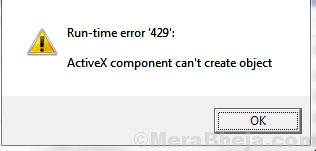
Causa
O usuário enfrenta esse erro quando o COM (Component Object Model) não pode criar o objeto de automação solicitado e, portanto, o Visual Basic não recebe o objeto de automação.
Podemos tentar as seguintes soluções para resolver o problema:
Solução 1] Varredura SFC
Uma varredura SFC pode ajudar a encontrar problemas com setores no disco rígido e resolvê-los, algo que pode ser muito útil para esse problema.
1] Pesquise Prompt de Comando na barra de pesquisa do Windows e clique com o botão direito do mouse no ícone. Selecione Executar como administrador.
2] Digite o seguinte comando e pressione Enter para executá-lo:
DISM.exe / Online / Cleanup-image / Restorehealth
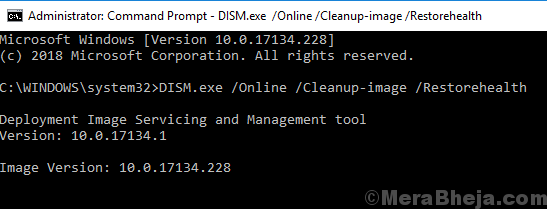
Seria necessário algum tempo para limpar o sistema usando a linha de comando.
3] Agora digite o seguinte comando e pressione Enter para executar a varredura SFC:
sfc / scannow

4] Reinicie o sistema.
Solução 2] Registre novamente o aplicativo afetado
1] Navegue até o caminho do aplicativo no File Explorer. Geralmente está dentro de C: / Arquivos de programas, onde C: é a unidade do sistema.
2] Copie o local. Por exemplo. O local do Bloco de notas seria C: \ Arquivos de programas (x86) \ NOTEPAD.EXE.
3] Agora pressione Win + R para abrir a janela Executar. Digite o seguinte e pressione Enter para registrar novamente o aplicativo
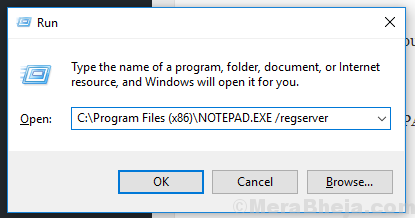
Por exemplo. para o Bloco de notas, o endereço seria:
C: \ Arquivos de programas (x86) \ NOTEPAD.EXE / regserver
4] Reinicie o sistema.
Solução 3] Reinstale o Microsoft Windows Script
Um Microsoft Windows Script instalado incorretamente ou corrompido pode ser o motivo do Runtime Error 429. Você pode fazer o download e instalá-lo novamente a partir de seu local na rede Internet. Reinicie o sistema assim que terminar.
Solução 4] Atualização do Windows
Acima de tudo, poderíamos tentar atualizar o Windows, algo que é igualmente bom como prevenção. Aqui está o procedimento para atualizar o Windows.
Espero que ajude!
![Corrigir o erro 16 da Adobe no Windows 10 [resolvido]](/f/280e864b91f2a380c65104cc3d6f9042.png?width=300&height=460)

